PersonaleIntra er kodeordsbeskyttet for at forhindre, at uvedkommende får adgang til fortrolige oplysninger. På siden Admin > Adgang har administrator mulighed for dels at ændre brugernes adgangskoder og rettigheder i SkoleIntra, dels at vedligeholde en database med oplysninger om elevers og læreres brugernavne til skolens netværk og til Skolekom.
Læs mere om mulighederne for
- at ændre adgangskoder til intranettet
- at ændre brugernes rettigheder på intranettet
- at styre medarbejdernes adgang til beskyttede elevdata
- at ajourføre databasen over koder til netværk og Skolekom
- at give supporten adgang til skolens intranet
Adgangskoder til intranettet |
PersonaleIntra er kodeordsbeskyttet for at forhindre, at uvedkommende får adgang til fortrolige oplysninger. For at logge ind skal man indtaste brugernavn og adgangskode.
Almindeligt login eller UNI-login: Skolen kan enten vælge at der skal anvendes almindeligt login, eller UNI-login, eller at begge dele kan anvendes. Dette defineres af administrator via Admin > Tilpasning > Log på / log af. Samme sted kan administrator ændre baggrunden i login-feltet, hvis der anvendes almindeligt login.
Hvis man 3 gange i træk forsøger at logge på intranettet med en ugyldig kode, spærres adgangen til intranettet for en periode, typisk et kvarter. Man kan ophæve spærringen ved at lukke alle browservinduer og start forfra.
a) Almindeligt login består af et brugernavn og en adgangskode. Brugernavnet er medarbejderens initialer i personalekartoteket, mens adgangskoden er et hemmeligt ord, som brugeren selv kan vælge. Man bør skifte adgangskode med jævne mellemrum for at beskytte intranettet mod misbrug.
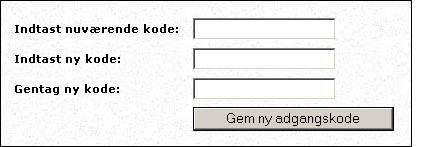 Man ændrer sin personlige adgangskode under Admin > Adgang. Her skal man først indtaste den nuværende kode og dernæst den nye adgangskode. Adgangskoderne vises med stjerner i skrivefeltet, derfor skal den nye kode gentages for at sikre, at man har skrevet rigtigt. Adgangskoden skal være på mindst 6 tegn og må indeholde bogstaver fra a-z samt tal.
Man ændrer sin personlige adgangskode under Admin > Adgang. Her skal man først indtaste den nuværende kode og dernæst den nye adgangskode. Adgangskoderne vises med stjerner i skrivefeltet, derfor skal den nye kode gentages for at sikre, at man har skrevet rigtigt. Adgangskoden skal være på mindst 6 tegn og må indeholde bogstaver fra a-z samt tal.
Førstegangskoden benyttes kun ved alm. login. Hvis den nye bruger logger ind med UNI-login, er førstegangskoden ikke relevant.
Administrator har adgang til alt på intranettet, og det er administrator, der definerer de øvrige brugeres rettigheder under Admin > Adgang. Administratorrettighed er en egenskab, som tildeles en eller flere brugere. Rettigheden tildeles af en nuværende administrator via Admin > Adgang > Administratorrettigheder. For at logge ind som administrator skal man indtaste sikkerhedskoden, som er en ekstra sikring mod misbrug.
Sikkerhedskoden kan ændres via Admin > Adgang > Sikkerhedskode til admindel. Sikkerhedskoden er den samme for alle administratorer. Når man logger ind uden at indtaste sikkerhedskoden, ses kun de dele af intranettet, som ikke kræver administratoradgang.
Sikkerhedskoden kan desuden benyttes i de tilfælde, hvor en bruger af SkoleIntra har glemt koden til område inde i SkoleIntra. Dette gælder ikke for de private områder. Den kan f.eks. benyttes i disse områder; avisværkstedet(webavis) m.m.
Hvis brugeren er SkoleIntra-administrator, kan vedkommende let skifte mellem at have administratorrettigheder eller at have rettigheder som en almindelig bruger. Man skifter på følgende måde:
a) Hvis PersonaleIntra benytter vandret menu, vil brugeren se en hvid nøgle til højre i menulinjen, hvis vedkommende er logget ind som administrator. En grå nøgle symboliserer, at vedkommende er logget ind som almindelig bruger. Klikker man på nøglen, kommer man til en side med personoplysninger, og her er der et link, som man skal klikke på for at skifte mellem at være administrator og almindelig bruger.
b) Hvis PersonaleIntra er indstillet til at benytte lodret menu, vises brugerens navn i sidehovedet. Har brugeren administratorrettigheder, vises en nøgle foran navnet. Klikker man på nøglen eller navnet, kommer man til siden, hvor man kan skifte mellem de to tilstande.
For at undgå misbrug skal man genindtaste sikkerhedskoden for at få lov at skifte fra at være almindelig bruger til at være administrator.
Brugernes rettigheder, og dermed det udvalg af menupunkter som ses af hver bruger, defineres i en personlig adgangsnøgle. Nøglen redigeres af administrator under Admin > Adgang > Brugernes koder og rettigheder. Klik på Rediger ud for en enkelt medarbejder, for at se nedenstående nøgle:
Forklaring til rettigheder i PersonaleIntra:
| Reservere lokaler og udstyr | Alle brugere kan se reservationer under Koordination > Reservationer, men for at booke lokaler, apparater ol., skal man have denne rettighed. |
| Ændre aktivitetskalender | Alle brugere kan se aktiviteterne i kalenderen under Koordination > Kalender, men for at oprette nye aktiviteter eller at ændre og slette bestående, skal man have denne rettighed. |
| Opslag på opslagstavlen | Alle brugere kan læse opslag på opslagstavlen, men kun brugere, som har denne rettighed, kan tilføje nye opslag eller ændre og slette eksisterende. Det gælder for opslag i alle moduler (under forudsætning af at brugerne har adgang til de respektive moduler) . |
| Nyheder i nyhedsarkiv | Alle brugere kan se nyheder i nyhedsarkivet, men for at kunne oprette, ændre eller slette nyheder skal man have denne rettighed. Nyhedsarkivet findes under Arkiv > Nyheder. |
| Oplysninger i personalekartotek | Alle medarbejdere kan ændre oplysninger om sig selv i personalekartoteket under Databaser > Personale > Personalekartotek, men hvis en medarbejder har denne rettighed, kan vedkommende også ændre oplysninger om andre brugere. |
| Elevdata i elevkartoteket | I elevkartoteket under Databaser > Elever > Elevkartotek kan man manuelt tilføje, ændre eller slette oplysninger om elever, hvis man har denne rettighed. Ellers kan oplysningerne kun læses |
| Uploade, omdøbe og slette dokumenter mm. | Alle brugere kan læse dokumenter i dokumentarkiver og samlemapper, men der er ikke adgang til at tilføje, ændre eller slette dokumenter og dokumentskabeloner, med mindre man har denne rettighed. |
| Klasse-, lærer- og lokaleskemaer | Hvis skolen benytter frit-redigerbare skemaer, skal medarbejderne have adgang til at ændre skemaerne. Det kræver, at de har denne denne rettighed. |
| Ændre mødedagsaftaler | Denne rettighed giver adgang til at ændre mødedagsaftaler under Admin > Tilpasning > Aktivitetskalender. |
| Resurselærere og interne kurser | Denne rettighed styrer adgang til at ændre oplysninger om resurselærere og interne kurser under Koordination > Skolebiblioteket. |
| Skolebibliotekets kalender og databaser | Denne rettighed giver adgang til at tilføje, ændre eller slette oplysninger i skolebibliotekets område under menupunktet Koordination > Skolebiblioteket, herunder skolebibliotekets koordineringskalender, aktiviteter, nyhedsbreve og ugeudlån. |
| Oplysninger i databaser over UV-materialer | Alle medarbejdere kan søge oplysninger om UV-materialer under Databaser > UV-materialer, men kun brugere med denne rettighed kan tilføje nye materialer eller ændre og slette eksisterende. |
| Benytte indbyggede postlister | Normalt har kun administrator adgang til postlisterne under Admin > Postlister. For at andre kan få adgang til de indbyggede postlister, skal de have denne rettighed. |
| Oplysninger om SFO | For at få adgang til PersonaleIntras værktøjer vedr. skolefritidsordningen i menuen Koordination > SFO, skal man have denne rettighed. |
| Oplysninger i kartoteket over edb-udstyr | Kun brugere med denne rettighed har adgang til at tilføje oplysninger om nyt edb-udstyr eller ændre og slette eksisterende oplysninger under Databaser > Edb-udstyr. Andre brugere kan kun læse. |
| Sende SMS´er fra SkoleIntra | Her fastlægges, om brugeren har adgang til at sende SMSer fra SkoleIntra. Forudsætter, at skolen abonnerer på SMS-tjenesten. |
| Benytte samarbejdsværktøjer | Brugere med denne rettighed har adgang til værktøjerne i menuen Samarbejde, herunder klasselog, logbøger, dagbøger, uv-planer, årsplaner mm. Klasseloggen kan indeholde potentielt følsomme oplysninger og er derfor ekstra beskyttet. For at få adgang til klasseloggen skal medarbejderen have tildelt læse- eller skriveadgang til beskyttede elevdata under Admin > Adgang > Beskyttede elevdata. |
| Oplysninger om skolebestyrelsen | Brugere med denne rettighed har adgang til at tilføje, ændre eller slette oplysninger om skolebestyrelsesmedlemmer under Databaser > Skolebestyrelsen. |
| Administrere debatforum | Alle brugere kan deltage i debatten i PersonaleIntras debatforum under Samarbejde > Debatforum, men kun brugere med denne rettighed kan oprette, ændre eller slette debatrum samt slette uønskede indlæg. |
| Masseoprettelse / massesletning | Denne rettighed styrer adgang til at masseoprette eller masseslette mange oplysninger ad gangen. Det gælder bl.a. ved reservationer og i kalenderen. |
| Manuel ændring af grundskema | Hvis andre end administrator skal have adgang til at ændre oplysninger i grundskemaet under Admin > Skemaer > Rediger grundskema, så skal de have denne rettighed. |
| Import og eksport af data til og fra SkoleIntra | Hvis andre brugere end administrator skal have adgang til at importere data fra eksterne systemer under Admin > Import/eksport, skal man give dem ret til det her. |
| Oplysninger fra kontoret | Denne rettighed styrer, hvem der har adgang til mulighederne under menupunktet Admin > Fra kontoret. Skolens ledelse og administration skal normalt have denne rettighed. OBS. Adgang til vikarskemaer kræver en speciel rettighed. |
| Ændre vikarskemaer | Den eller de personer, som skal have adgang til at vikardække under Admin > Fra kontoret > Vikarskemaer, skal have denne rettighed. |
| Tilpasse emner, der kan reserveres | Hvis andre end administrator skal kunne tilføje lokaler eller apparater ol., som kan reserveres i reservationssystemet, så skal de have denne rettighed. |
| Ændre gårdvagtsskemaer | Personer, som skal have adgang til at ændre gårdvagtsskemaer under Admin > Tilpasning > Gårdvagter, skal have denne rettighed. Brugere, som kan ændre skemaer eller påsætte vikarer, har automatisk adgang til også at ændre gårdvagtsskemaer uanset denne indstilling. |
| Ændre adgang til beskyttede elevdata | Normalt er det administrator, der styrer adgangen til beskyttede elevdata i klasselog, elevplaner og kontaktbøger, men dette felt giver mulighed for at uddelegere rettet til at tildele adgang til disse områder til en medarbejder, som ikke er administrator. |
| Adgang til skema-menu | Hvis andre end administrator skal have adgang til at ændre skemaoplysninger under Admin > Skemaer, så skal de have denne rettighed. |
| Adgang til ElevIntra-menu | Kun brugere, som har denne rettighed, har adgang til at administrere ElevIntra, idet menupunktet Admin > ElevIntra ellers vil være skjult. |
| Adgang til Skoleport-menu | Kun brugere, som har denne rettighed, har adgang til at administrere Skoleporten, idet menupunktet Admin > Skoleporten ellers vil være skjult. |
| Adgang til ForældreIntra-menu | Kun brugere, som har denne rettighed, har adgang til at administrere ForældreIntra, idet menupunktet Admin > ForældreIntra ellers vil være skjult. |
| Adgang til Infokiosk-menu | Kun brugere, som har denne rettighed, har adgang til at administrere Infokiosk, idet menupunktet Admin > Infokiosk ellers vil være skjult. |
Oversigt over tildelte rettigheder: Her kan man se hvilke medarbejdere og eksterne brugere, der har en give rettighed.
Sikkerhedsgruppe kan vælges som en hurtig genvej til at ændre en brugers rettigheder, idet hver sikkergruppe rummer et på forhånd fastlagt mønster af rettigheder. Når nye brugere oprettes i PersonaleIntra, får de automatisk tildelt de rettigheder, som er tilknyttet brugergruppen "Almindelige lærere". I de fleste tilfælde vil disse adgangsmuligheder være tilstrækkelige, og man skal derfor kun ændre på en ny brugers rettigheder, hvis vedkommende skal have tildelt særlige beføjelser. De enkelte sikkerhedsgruppers rettigheder kan ændres af administrator under Admin > Adgang > Brugernes koder og rettigheder > Sikkerhedsgrupper:
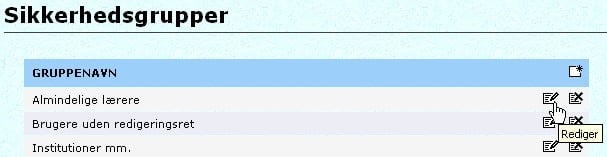
En ændring i en sikkerhedsgruppes rettigheder ændrer automatisk rettigheder for eksisterende brugere, som er tilknyttet sikkerhedsgruppen. Alternativt kan man redigere hver medarbejders rettigheder individuelt, ved at sætte flueben i relevante rettigheder.
Adgang til beskyttede elevdata |
Klasselog, elevplaner, kontaktbøger og elevens mappe (via elevens kort) kan indeholde fortrolige oplysninger, som ikke alle medarbejdere bør kunne tilgå. Derfor skal skolen kunne styre, hvem der har adgang til at læse eller skrive om en given elev i disse delområder.
Under Admin > Adgang > Beskyttede elevdata kan SkoleIntra-administratorer se en oversigt over de rettigheder, der gælder i øjeblikket. Oversigten gør det nemt at skaffe sig et overblik over, hvem der har adgang til hvad.
Oversigten viser også brugere uden adgang til beskyttede elevdata, så man let kan opdage fejl. Ud for skolens medarbejdere vises et redigeringsikon, som fører til siden, hvor man tildeler læse- og skriveadgang, mens der ved eksterne brugere vises et redigeringsikon, som fører til siden, hvor man tildeler læseadgang.
Hvis skolen ønsker at uddelegere retten til at styre adgang til beskyttede elevdata til en medarbejder, som ikke har administratorret, kan det ske ved at markere feltet Ændre adgang til beskyttede elevdata under Admin > Adgang > Brugernes koder og rettigheder.
Man kan tildele medarbejdere og eksterne brugere følgende rettigheder:
- Læse- og skriveadgang til en given klasse, hold eller elev
- Kun læseadgang til en given klasse, hold eller elev
Når man tildeler læse- og skriveadgang kan man vælge imellem en medarbejder-synsvinkel, hvor man først vælger en medarbejder eller ekstern bruger og derefter plukker de klasser, hold og/eller elever ud, som vedkommende skal have adgang til. Man kan også vælge en klasse-synsvinkel. Her vælger man først en klasse eller et hold, og derefter plukker man de medarbejdere ud, som skal have adgang til klassens eller holdets elevdata.
Man kan give kun læseadgang til brugere, som ikke har behov for at skrive klasselognoter, kontaktbogsnoter og elevplaner, men som gerne skal kunne være orienteret om, hvad der skrives om eleverne. Det kan fx være relevant for skolens ledelse. Tildeling af læseadgang sker ved først at vælge en medarbejder og derefter ved at plukke de klasser, hold og/eller elever, som vedkommende skal kunne læse om i klasseloggen. Man kan også vælge klasse-synsvinklen, hvor man først vælger en klasse eller et hold, og derefter plukker de medarbejdere ud, som kun skal have læseadgang til klassens eller holdets elevdata.
Desuden kan der oprettes undtagelser, hvis der er medarbejdere som ikke må kunne tilgå oplysninger om udvalgte elever.
Skematildelt adgang
Man kan tildele rettigheder til beskyttede elevdata på grundlag af oplysninger i grundskemaet. Man vælger klasse, skemaperiode og adgangstype, og så tildeles den ønskede adgang til alle, der underviser i klassen i én og samme arbejdsgang. Der er mulighed for at udføre tildelingen for alle klasser på én gang. Hvis man fortryder, kan man nulstille alle skematildelte rettigheder, uden at det berører evt. manuelt tildelte rettigheder.
Skriveadgang til kontaktelever
Her kan du i en og samme arbejdsgang sørge for, at alle medarbejdere har skriveadgang til beskyttede elevdata (herunder elevplaner, klasselog og kontaktbøger) for de elever, som de er kontaktlærere for.
Hvis der ikke i forvejen er skriveadgang til elevernes klasser, gives der adgang på individuel basis
Genopfrisk cache
For at optimere SkoleIntra, gemmes oplysninger om den enkelte medarbejders læse- og skriveadgang til beskyttede elevdata i en cache, dvs. et mellemlager, som er hurtig at indlæse. Hvis der af en eller anden grund kommer uoverensstemmelse mellem oplysninger i cachen og de faktiske rettigheder, kan det som regel hjælpe af genindlæse brugernes rettigheder i cachen.
Nulstil rettigheder
Når man tildeler rettigheder manuelt eller ud fra skemaet, gemmes information om oprettelsesmetoden sammen med rettigheden. Derved bliver det muligt at slette manuelt oprettede og skematildelte rettigheder hver for sig, uden at de øvrige rettigheder nulstilles.
Adgang på elevniveau overstyrer adgang på klasse- eller holdniveau. Hvis der er konflikt mellem de tildelte rettigheder for klasse og hold, vil det altid være de mest restriktive rettigheder, der gælder. Rettigheden Kun læseadgang overtrumfer altså rettigheden Læse- og skriveadgang.
Oplysninger om læse- eller skriveadgang til klasser oprulles automatisk, når man skifter til nyt skoleår, men det vil formentlig være nødvendigt med en manuel ajourføring af rettigheder i starten af hvert nyt skoleår.
Brugernavne til skolens netværk og til Skolekom |
PersonaleIntra rummer en database over elever og læreres brugernavne på skolens netværk samt brugernavne og adgangskoder til Skolekom. Der kan være forskellige holdninger og traditioner på de forskellige skoler mht. registrering af brugernavne og adgangskoder. Denne database er derfor tænkt som et tilbud til skolens systemansvarlige, som kan vælge at bruge den eller lade være efter. Hvis elevernes brugerID og koder til Skolekom er registreret her, vil oplysningerne give eleverne direkte adgang til deres personlige postkasse på Skolekom fra Elevintra.
Databasen er placeret under Admin > Adgang, fordi den rummer fortrolige oplysninger, som kun administrator må kunne få adgang til.
Databasen er delt op i følgende afdelinger:
Supportadgang |
Her kan man som administrator give tilladelse til, at supporten får adgang til skolens intranet med administratorrettigheder uden om den sædvanlige adgangsstyring i forbindelse med supportsager, og uden at supporterne skal have oplyst en navngiven brugers adgangskode. Listen over personer, som kan få adgang via servicemenuen, vedligeholdes løbende af supporten. Personer på denne liste godkendes ved hjælp af UNI-login, før de får adgang til intranettet. Skolen kan til hver en tid åbne eller lukke for adgang via servicemenuen ved at ændre markeringen i felterne herunder. I log over supportadgang kan skolen følge med i, hvem der har benyttet serviceadgangen.
